当你满怀期待地插上耳机准备享受音乐或沉浸于游戏世界时,却发现耳机竟然没有声音,这无疑是一种令人沮丧的体验。别担心,本文将为你提供一份详尽的指南,帮助你全面解决电脑耳机无声的问题。
一、检查硬件连接
首先,确保你的耳机已正确插入电脑的音频插孔。如果使用usb接口的耳机,请检查usb接口是否稳固,没有松动。如果你的电脑有多个音频插孔,尝试更换插孔插入耳机,看是否能解决问题。同时,仔细检查耳机线是否有断裂或损坏的迹象。
二、调整音量设置
音量设置不当是导致耳机无声的常见原因之一。点击任务栏右下角的音量图标,检查音量滑块是否处于正常位置,确保没有静音。此外,打开你正在使用的应用程序(如音乐播放器或游戏),检查应用内部的音量设置是否也调至合适的水平。你还可以右键单击任务栏音量图标,选择“打开音量合成器”,查看是否有应用程序的音量被单独调低。
三、更新或安装音频驱动程序
过时的或损坏的音频驱动程序可能会导致耳机无声。你可以通过设备管理器找到音频设备,右键点击并选择“更新驱动程序”来尝试更新到最新版本。如果更新驱动程序无效,你可以尝试卸载音频设备的驱动程序,然后重新启动电脑以重新安装驱动程序。另外,专业的驱动管理工具如驱动人生也可以帮助你快速检测并更新声卡驱动。
四、检查默认音频设备
确保你的系统默认音频输出设备设置为耳机。你可以在控制面板的“声音”设置中检查并更改默认音频设备。
五、使用故障排除工具
windows系统自带了故障排除工具,可以帮助你解决音频问题。在控制面板中找到“找到并解决问题”或“故障排除”选项,并按照提示进行操作。
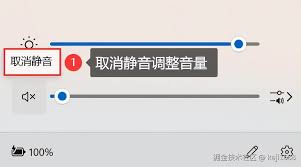
六、清洁耳机和音频端口
灰尘和杂物可能会影响耳机与音频插孔的连接。使用气吹工具或小刷子清理电脑音频插孔,确保没有灰尘堵塞。同时,检查耳机的音频插头是否清洁无损伤。
七、禁用和启用音频设备
在设备管理器中,右键点击音频设备,选择“禁用”,然后再启用它。这有时可以重新初始化音频设备,解决无声问题。
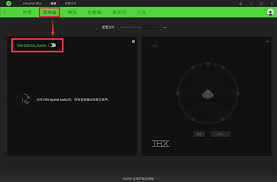
八、考虑设备兼容性和系统还原
如果以上方法都未能解决问题,可能是设备兼容性问题导致的。尝试使用其他耳机或音箱连接电脑,测试音量是否正常。如果问题依旧存在,你可以考虑使用外接usb声卡或耳机放大器来改善音质和音量。此外,如果怀疑最近的系统更改导致了音频问题,你可以使用系统还原功能将系统还原到较早的时间点。
通过遵循以上步骤,你应该能够解决大部分电脑耳机无声的问题。如果问题依然存在,建议联系专业的技术支持人员寻求帮助。希望这篇指南能帮助你重拾耳机带来的美妙体验!






















